docs.json te permite convertir una colección de archivos Markdown en un sitio de documentación navegable y personalizado. Este archivo de configuración obligatorio controla el estilo, la navigation, integraciones y más. Piénsalo como el plano de tu documentación.
La configuración en docs.json se aplica globalmente a todas las páginas.
Configurar tu docs.json
theme, name, colors.primary y navigation. Los demás campos son opcionales y puedes agregarlos a medida que crezcan las necesidades de tu documentación.
Para una mejor experiencia de edición, incluye la referencia del esquema en la parte superior de tu archivo docs.json. Esto habilita el autocompletado, la validación y las descripciones emergentes útiles en la mayoría de los editores de código:
Copy
{
"$schema": "https://mintlify.com/docs.json",
"theme": "mint",
"name": "Tu Documentación",
"colors": {
"primary": "#ff0000"
},
"navigation": {
// Tu estructura de navegación
}
// El resto de tu configuración
}
Referencia
docs.json.
Personalización
El tema de diseño de tu sitio.Una de las siguientes:
mint, maple, palm, willow, linden, almond, aspen.Consulta Temas para más información.El nombre de tu proyecto, organización o producto.
Los colores usados en tu documentación. Los colores se aplican de forma diferente según el tema. Si solo proporcionas un color principal, se usará para todos los elementos de color.
Mostrar Colors
Mostrar Colors
El color principal de tu documentación. Generalmente se usa para resaltar en el modo claro, con alguna variación según el tema.Debe ser un código hexadecimal que comience con
#.El color usado para el énfasis en el modo oscuro.Debe ser un código hexadecimal que comience con
#.El color usado para botones y estados de hover en los modos claro y oscuro, con alguna variación según el tema.Debe ser un código hexadecimal que comience con
#.Descripción de tu sitio para SEO e indexación en IA.
Tu logotipo para los modos claro y oscuro.
Mostrar Logo
Mostrar Logo
Ruta a tu archivo de logotipo para el modo claro. Incluye la extensión del archivo. Ejemplo:
/logo.pngRuta a tu archivo de logotipo para el modo oscuro. Incluye la extensión del archivo. Ejemplo:
/logo-dark.pngLa URL a la que redirigir al hacer clic en el logotipo. Si no se proporciona, el logotipo enlazará a tu página de inicio. Ejemplo:
https://mintlify.comRuta a tu archivo de favicon, incluida la extensión. Se redimensiona automáticamente a los tamaños de favicon apropiados.
Puede ser un único archivo o archivos separados para los modos claro y oscuro. Ejemplo:
/favicon.pngPersonalización de miniaturas para redes sociales y vistas previas de página.
Configuraciones de estilo visual.
Mostrar Styling
Mostrar Styling
El estilo del eyebrow de la página. Elige
section para mostrar el nombre de la sección o breadcrumbs para mostrar la ruta de navegación completa. El valor predeterminado es section.El tema de los bloques de código. Elige
system para que coincida con el tema del sitio o dark para bloques de código siempre oscuros. El valor predeterminado es system.Configuración de la biblioteca de íconos.
Mostrar Icons
Mostrar Icons
Biblioteca de íconos que se usará en toda tu documentación. De forma predeterminada es
fontawesome.Puedes especificar una URL a un ícono alojado externamente, la ruta a un archivo de ícono en tu proyecto o código SVG compatible con JSX para cualquier ícono individual, independientemente de la configuración de la biblioteca.
Configuración de fuentes para tu documentación. La fuente predeterminada es Inter.
Mostrar Fonts
Mostrar Fonts
Familia tipográfica, por ejemplo, “Open Sans”.
Peso de la fuente, por ejemplo, 400 o 700. Las fuentes variables admiten pesos precisos como 550.
URL del origen de la fuente, por ejemplo, https://mintlify-assets.b-cdn.net/fonts/Hubot-Sans.woff2. Google Fonts se carga automáticamente cuando especificas un nombre de
family de Google Fonts, por lo que no se necesita una URL de source.Formato del archivo de fuente.
Anula la configuración de la fuente específicamente para los encabezados.
Mostrar Heading
Mostrar Heading
Familia tipográfica, por ejemplo, “Open Sans”, “Playfair Display”.
Peso de la fuente, por ejemplo, 400 o 700. Las fuentes variables admiten pesos precisos como 550.
URL del origen de la fuente, por ejemplo, https://mintlify-assets.b-cdn.net/fonts/Hubot-Sans.woff2. Google Fonts se carga automáticamente cuando especificas un nombre de
family de Google Fonts, por lo que no se necesita una URL de source.Formato del archivo de fuente.
Anula la configuración de la fuente específicamente para el texto del cuerpo.
Mostrar Body
Mostrar Body
Familia tipográfica, por ejemplo, “Open Sans”, “Playfair Display”.
Peso de la fuente, por ejemplo, 400 o 700. Las fuentes variables admiten pesos precisos como 550.
URL del origen de la fuente, por ejemplo, https://mintlify-assets.b-cdn.net/fonts/Hubot-Sans.woff2. Google Fonts se carga automáticamente cuando especificas un nombre de
family de Google Fonts, por lo que no se necesita una URL de source.Formato del archivo de fuente.
Configuración del conmutador de modo claro/oscuro.
Mostrar Appearance
Mostrar Appearance
Modo de tema predeterminado. Elige
system para ajustarte a la configuración del SO del usuario, o light o dark para forzar un modo específico. De forma predeterminada es system.Si se debe ocultar el conmutador de modo claro/oscuro. De forma predeterminada es
true.Configuración del color y la decoración del fondo.
Mostrar Background
Mostrar Background
Imagen de fondo para tu sitio. Puede ser un único archivo o archivos separados para los modos light y dark.
Decoración de fondo para tu tema.
Colores de fondo personalizados para los modos light y dark.
Estructura
Elementos de la barra de navegación hacia enlaces externos.
Mostrar Barra de navegación
Mostrar Barra de navegación
Enlaces para mostrar en la barra de navegación.
Mostrar Enlaces
Mostrar Enlaces
Texto del enlace.
Destino del enlace. Debe ser una URL externa válida.
El icono que se mostrará.Opciones:
- Nombre del icono de Font Awesome
- Nombre del icono de Lucide
- Código SVG (compatible con JSX) envuelto entre llaves
- URL a un icono alojado externamente
- Ruta a un archivo de icono en tu proyecto
- Convierte tu SVG usando el convertidor SVGR.
- Pega tu código SVG en el campo de entrada de SVG.
- Copia el elemento completo
<svg>...</svg>del campo de salida JSX. - Envuelve el código SVG compatible con JSX entre llaves:
icon={<svg ...> ... </svg>}. - Ajusta
heightywidthsegún sea necesario.
El estilo de icono de Font Awesome. Solo se usa con iconos de Font Awesome.Opciones:
regular, solid, light, thin, sharp-solid, duotone, brands.Botón principal de la barra de navegación.
Mostrar Principal
Mostrar Principal
Estilo del botón. Elige
button para un botón estándar con label o github para un enlace a un repositorio de GitHub con icon.Texto del botón. Solo aplica cuando
type es button.Destino del botón. Debe ser una URL externa. Si
type es github, debe ser la URL de un repositorio de GitHub.La estructura de navegación de tu contenido.
Mostrar Navegación
Mostrar Navegación
Elementos de navegación globales que aparecen en todas las páginas y secciones.
Mostrar Global
Mostrar Global
Configuración del selector de idioma para sitios localizados.
Mostrar Idiomas
Mostrar Idiomas
language
"en" | "cn" | "zh" | "zh-Hans" | "zh-Hant" | "es" | "fr" | "ja" | "jp" | "pt" | "pt-BR" | "de" | "ko" | "it" | "ru" | "id" | "ar" | "tr"
required
Código de idioma en formato ISO 639-1.
Indica si este es el idioma predeterminado.
Indica si se debe ocultar esta opción de idioma de forma predeterminada.
Ruta válida o enlace externo a la versión en este idioma de tu documentación.
Configuración del selector de versiones para sitios con varias versiones.
Pestañas de navegación de nivel superior para organizar las secciones principales.
Mostrar Tabs
Mostrar Tabs
Nombre visible de la pestaña.Longitud mínima: 1
El icono que se mostrará.Opciones:
- Nombre del icono de Font Awesome
- Nombre del icono de Lucide
- Código SVG (compatible con JSX) envuelto entre llaves
- URL a un icono alojado externamente
- Ruta a un archivo de icono en tu proyecto
- Convierte tu SVG usando el convertidor SVGR.
- Pega tu código SVG en el campo de entrada de SVG.
- Copia el elemento completo
<svg>...</svg>del campo de salida JSX. - Envuelve el código SVG compatible con JSX entre llaves:
icon={<svg ...> ... </svg>}. - Ajusta
heightywidthsegún sea necesario.
El estilo de icono de Font Awesome. Solo se usa con iconos de Font Awesome.Opciones:
regular, solid, light, thin, sharp-solid, duotone, brands.Indica si se debe ocultar esta pestaña de forma predeterminada.
URL o ruta de destino de la pestaña.
Enlaces anclados que aparecen de forma destacada en la navigation de la barra lateral.
Mostrar Anclas
Mostrar Anclas
Nombre visible del ancla.Longitud mínima: 1
El icono que se mostrará.Opciones:
- Nombre del icono de Font Awesome
- Nombre del icono de Lucide
- Código SVG (compatible con JSX) envuelto entre llaves
- URL a un icono alojado externamente
- Ruta a un archivo de icono en tu proyecto
- Convierte tu SVG usando el convertidor SVGR.
- Pega tu código SVG en el campo de entrada de SVG.
- Copia el elemento completo
<svg>...</svg>del campo de salida JSX. - Envuelve el código SVG compatible con JSX entre llaves:
icon={<svg ...> ... </svg>}. - Ajusta
heightywidthsegún sea necesario.
El estilo de icono de Font Awesome. Solo se usa con iconos de Font Awesome.Opciones:
regular, solid, light, thin, sharp-solid, duotone, brands.Colores personalizados para el ancla.
Si se debe ocultar este ancla de forma predeterminada.
URL o ruta del destino del ancla.
Menús desplegables para organizar contenido relacionado.
Mostrar Menús desplegables
Mostrar Menús desplegables
Nombre para mostrar del menú desplegable.Longitud mínima: 1
El icono que se mostrará.Opciones:
- Nombre del icono de Font Awesome
- Nombre del icono de Lucide
- Código SVG (compatible con JSX) envuelto entre llaves
- URL a un icono alojado externamente
- Ruta a un archivo de icono en tu proyecto
- Convierte tu SVG usando el convertidor SVGR.
- Pega tu código SVG en el campo de entrada de SVG.
- Copia el elemento completo
<svg>...</svg>del campo de salida JSX. - Envuelve el código SVG compatible con JSX entre llaves:
icon={<svg ...> ... </svg>}. - Ajusta
heightywidthsegún sea necesario.
El estilo de icono de Font Awesome. Solo se usa con iconos de Font Awesome.Opciones:
regular, solid, light, thin, sharp-solid, duotone, brands.Si ocultar este menú desplegable de forma predeterminada.
URL o ruta de destino del menú desplegable.
Selector de idioma para sitios multilingües.
Menús desplegables para agrupar contenido relacionado.
Configuración de interacción del usuario para los elementos de navegación.
Mostrar Interaction
Mostrar Interaction
Controla el comportamiento de navegación automática al seleccionar grupos de navegación. Configúralo en
true para forzar la navegación a la primera página cuando se expanda un grupo de navegación. Configúralo en false para impedir la navegación y solo expandir o contraer el grupo. Déjalo sin definir para usar el comportamiento predeterminado del tema.Contenido del pie de página y enlaces a redes sociales.
Mostrar Footer
Mostrar Footer
Perfiles de redes sociales para mostrar en el pie de página. Cada key es el nombre de una plataforma y cada value es la URL de tu perfil. Por ejemplo:Nombres de propiedades válidos:
Copy
{
"x": "https://x.com/mintlify"
}
x, website, facebook, youtube, discord, slack, github, linkedin, instagram, hacker-news, medium, telegram, twitter, x-twitter, earth-americas, bluesky, threads, reddit, podcastBanner del sitio, mostrado en la parte superior de las páginas.
Redirecciones para páginas movidas, renombradas o eliminadas.
Menú contextual para contenido optimizado con IA e integraciones.
Mostrar Contextual
Mostrar Contextual
options
array of "copy" | "view" | "chatgpt" | "claude" | "perplexity" | "mcp" | "cursor" | "vscode"
required
Acciones disponibles en el menú contextual. La primera opción aparece como predeterminada.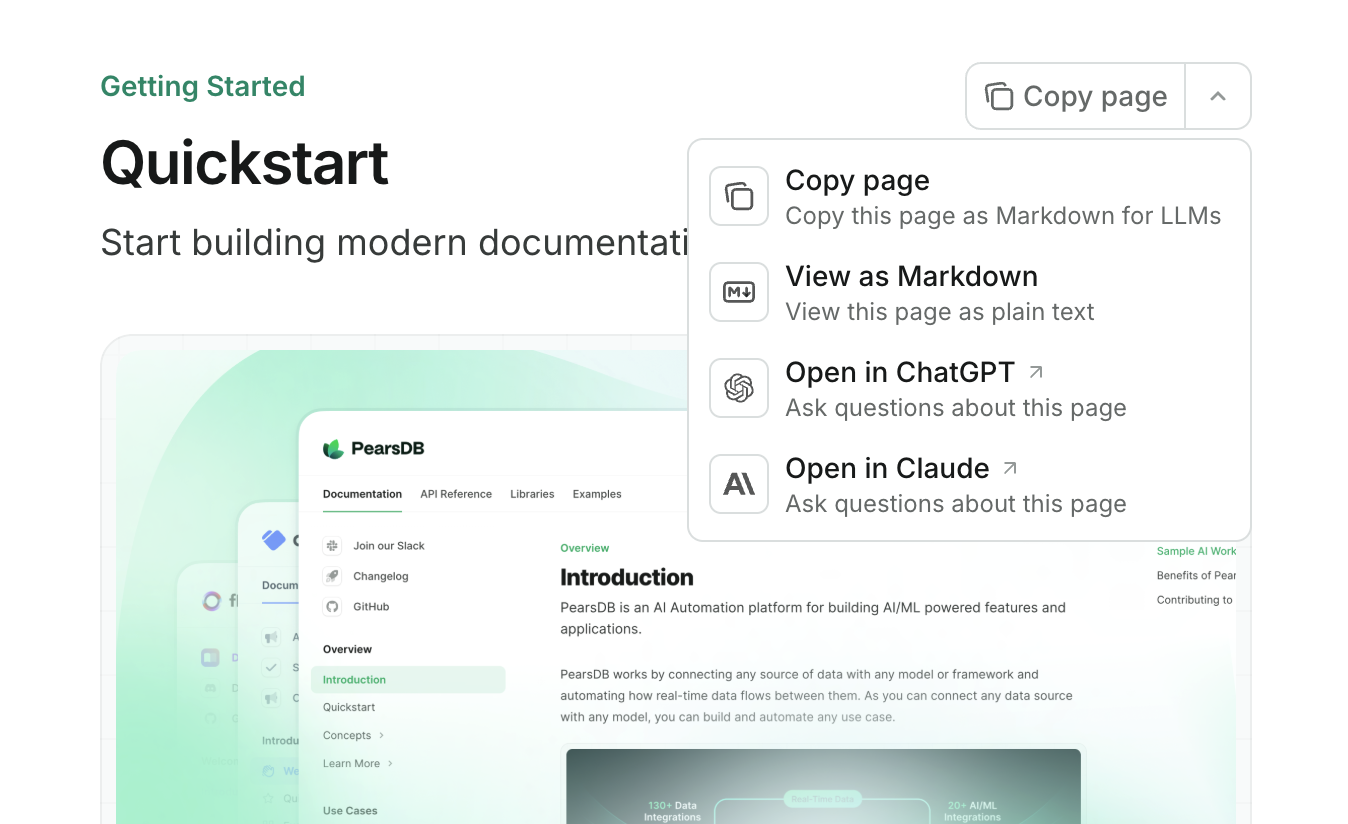
copy: Copia la página actual como Markdown en el portapapeles.view: Muestra la página actual como Markdown en una nueva pestaña.chatgpt: Envía el contenido de la página actual a ChatGPT.claude: Envía el contenido de la página actual a Claude.perplexity: Envía el contenido de la página actual a Perplexity.mcp: Copia la URL de tu servidor MCP en el portapapeles.cursor: Instala tu servidor MCP alojado en Cursor.vscode: Instala tu servidor MCP alojado en VSCode.
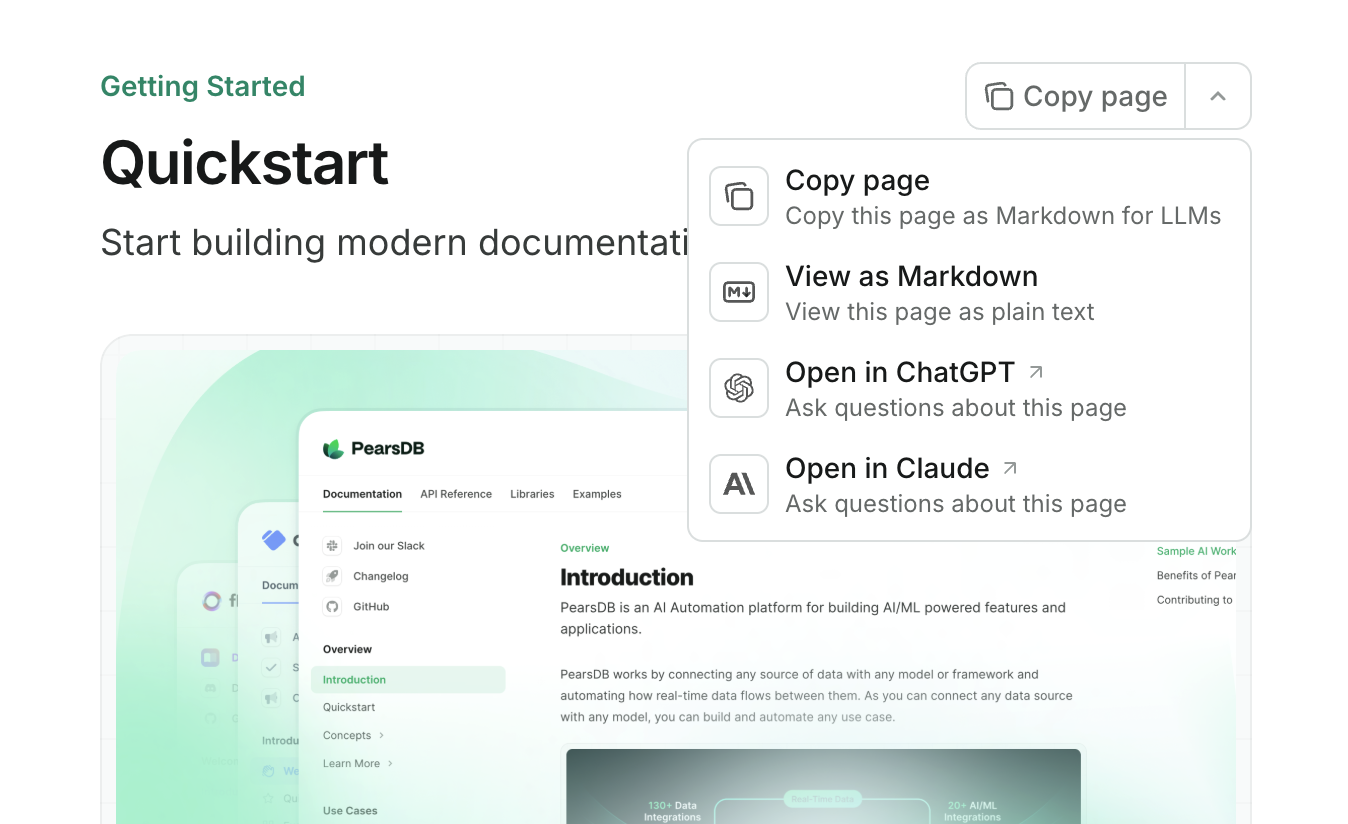
El menú contextual solo está disponible en las implementaciones de vista previa y de producción.
Configuración de la API
Configuración de la documentación de la API y del área de pruebas interactiva.
Mostrar Api
Mostrar Api
Archivos de especificación OpenAPI para generar la documentación de la API. Puede ser una sola URL/ruta o una matriz de URL/rutas.
Archivos de especificación AsyncAPI para generar la documentación de la API. Puede ser una sola URL/ruta o una matriz de URL/rutas.
Configuración de visualización de los parámetros de la API.
Mostrar Params
Mostrar Params
Si expandir todos los parámetros de forma predeterminada. El valor predeterminado es
closed.Configuración del área de pruebas de la API.
Configuración de las páginas de la API generadas a partir de archivos
MDX.Mostrar Mdx
Mostrar Mdx
Configuración del servidor para solicitudes de API.
SEO y búsqueda
Configuraciones de indexación de SEO.
Mostrar Seo
Mostrar Seo
Metatags añadidos a cada página. Debe ser un par key-value válido. Consulta la referencia de metatags comunes para ver las opciones.
Especifica qué páginas deben indexar los motores de búsqueda. Elige
navigable para indexar solo las páginas que estén en la navigation de tu docs.json o elige all para indexar todas las páginas. De forma predeterminada: navigable.Configuración de la visualización de la búsqueda.
Mostrar Search
Mostrar Search
Texto de marcador de posición que se mostrará en la barra de búsqueda.
Integraciones
Integraciones de terceros.
Mostrar Integraciones
Mostrar Integraciones
Integración de Analytics de Amplitude.
Mostrar Amplitude
Mostrar Amplitude
Tu API key de Amplitude.
Integración de enriquecimiento de datos de Clearbit.
Mostrar Clearbit
Mostrar Clearbit
Tu clave de API de Clearbit.
Integración con Fathom Analytics.
Mostrar Fathom
Mostrar Fathom
Tu ID del sitio de Fathom.
Integración de Front Chat.
Mostrar Frontchat
Mostrar Frontchat
Tu ID del fragmento de Front Chat.Longitud mínima: 6
Integración con Google Analytics 4.
Mostrar Ga4
Mostrar Ga4
Tu ID de medición de Google Analytics 4.Debe coincidir con el patrón: ^G
Integración con Google Tag Manager.
Mostrar Gtm
Mostrar Gtm
Tu ID de etiqueta de Google Tag Manager.Debe coincidir con el patrón: ^G
Integración con Heap Analytics.
Mostrar Heap
Mostrar Heap
Tu ID de la aplicación de Heap.
Integración con Intercom.
Mostrar Intercom
Mostrar Intercom
Tu ID de la app de Intercom.Longitud mínima: 6
Integración con Koala.
Mostrar Koala
Mostrar Koala
Tu clave de API pública de Koala.Longitud mínima: 2
Integración con LogRocket.
Mostrar Logrocket
Mostrar Logrocket
Tu ID de aplicación de LogRocket.
Integración con Mixpanel.
Mostrar Mixpanel
Mostrar Mixpanel
Tu token de proyecto de Mixpanel.
Integración con Osano.
Mostrar Osano
Mostrar Osano
El source del script de Osano.
Configuración de la telemetría.
Mostrar Telemetría
Mostrar Telemetría
Indica si se habilita la telemetría.
Errores
Configuración para el manejo de errores.
Mostrar Errores
Mostrar Errores
Manejo del error 404 “Página no encontrada”.
Ejemplos
- Ejemplo básico
- Ejemplo de API interactivo
- Ejemplo multilingüe
docs.json
Copy
{
"$schema": "https://mintlify.com/docs.json",
"theme": "maple",
"name": "Example Co.",
"description": "Example Co. es una empresa que proporciona contenido de ejemplo y texto de marcador de posición.",
"colors": {
"primary": "#3B82F6",
"light": "#F8FAFC",
"dark": "#0F172A"
},
"navigation": {
"dropdowns": [
{
"dropdown": "Documentación",
"icon": "book",
"description": "Cómo usar el producto de Example Co.",
"groups": [
{
"group": "Primeros pasos",
"pages": [
"index",
"quickstart"
]
},
{
"group": "Personalización",
"pages": [
"settings",
"users",
"features"
]
},
{
"group": "Facturación",
"pages": [
"billing/overview",
"billing/payments",
"billing/subscriptions"
]
}
]
},
{
"dropdown": "Cambios",
"icon": "history",
"description": "Actualizaciones y cambios",
"pages": [
"changelog"
]
}
]
},
"logo": {
"light": "/logo-light.svg",
"dark": "/logo-dark.svg",
"href": "https://example.com"
},
"navbar": {
"links": [
{
"label": "Comunidad",
"href": "https://example.com/community"
}
],
"primary": {
"type": "button",
"label": "Comenzar",
"href": "https://example.com/start"
}
},
"footer": {
"socials": {
"x": "https://x.com/example",
"linkedin": "https://www.linkedin.com/company/example",
"github": "https://github.com/example",
"slack": "https://example.com/community"
},
"links": [
{
"header": "Recursos",
"items": [
{
"label": "Clientes",
"href": "https://example.com/customers"
},
{
"label": "Empresarial",
"href": "https://example.com/enterprise"
},
{
"label": "Solicitar vista previa",
"href": "https://example.com/preview"
}
]
},
{
"header": "Empresa",
"items": [
{
"label": "Empleos",
"href": "https://example.com/careers"
},
{
"label": "Blog",
"href": "https://example.com/blog"
},
{
"label": "Política de privacidad",
"href": "https://example.com/legal/privacy"
}
]
}
]
},
"integrations": {
"ga4": {
"measurementId": "G-XXXXXXXXXX"
},
"koala": {
"publicApiKey": "pk_example_key_123"
},
"telemetry": {
"enabled": true
},
"cookies": {
"key": "example_cookie_key",
"value": "example_cookie_value"
}
},
"contextual": {
"options": [
"copy",
"view",
"chatgpt",
"claude"
]
},
"errors": {
"404": {
"redirect": false,
"title": "No se puede encontrar",
"description": "¿Qué **pasó** con esta _página_?"
}
}
}
Actualización desde mint.json
mint.json, sigue estos pasos para actualizar a docs.json.
1
Instalar o actualizar la CLI
Si aún no has instalado la CLI, instálala ahora:Si ya tienes instalada la CLI, asegúrate de que esté actualizada:
Copy
npm i -g mint
Copy
mint update
2
Crear tu archivo docs.json
En tu repositorio de documentación, ejecuta:Este comando creará un archivo
Copy
mint upgrade
docs.json a partir de tu mint.json existente. Revisa el archivo generado para asegurarte de que toda la configuración sea correcta.3
Eliminar tu archivo mint.json
Después de verificar que tu
docs.json esté configurado correctamente, puedes eliminar de forma segura tu antiguo archivo mint.json.